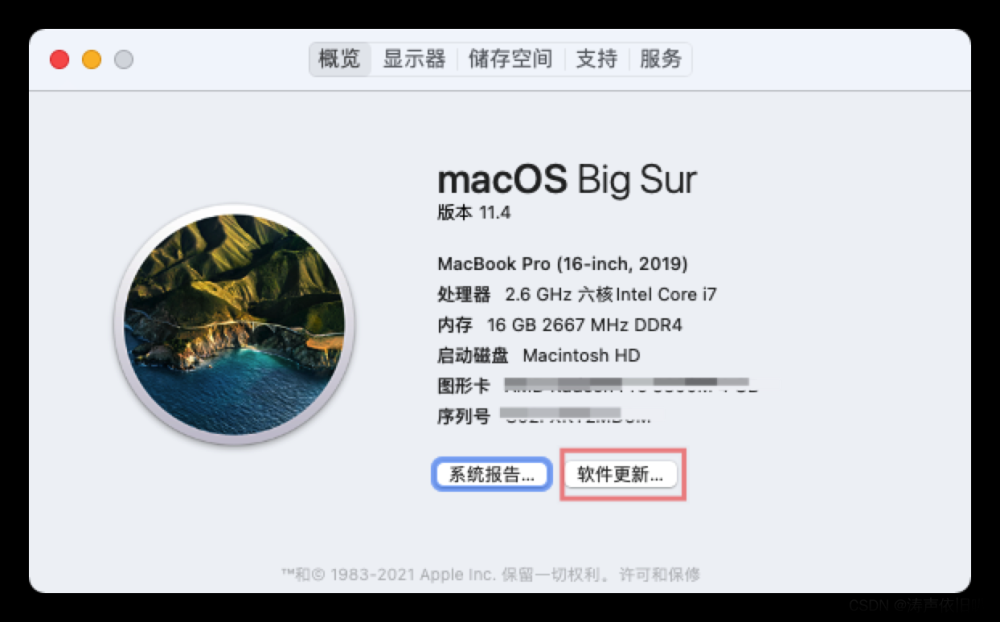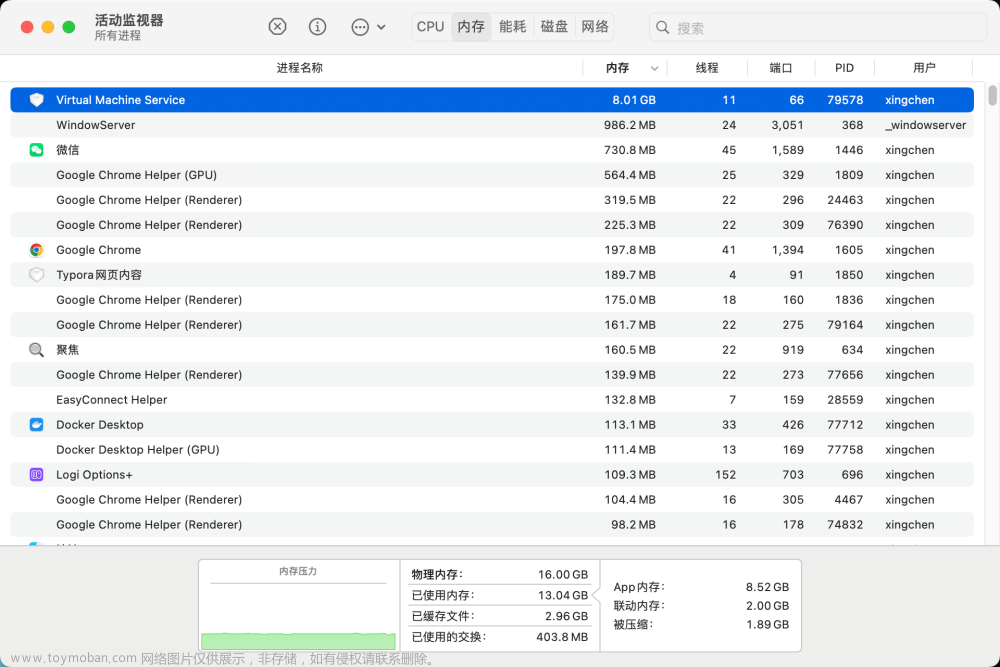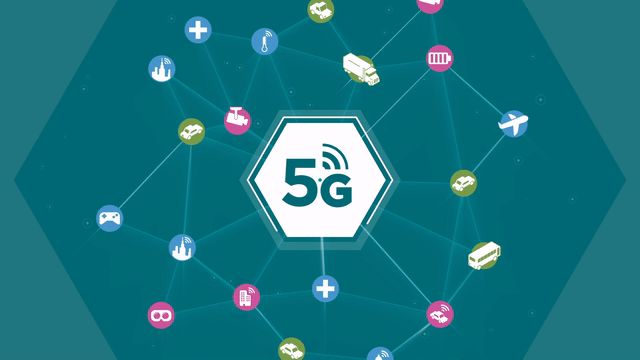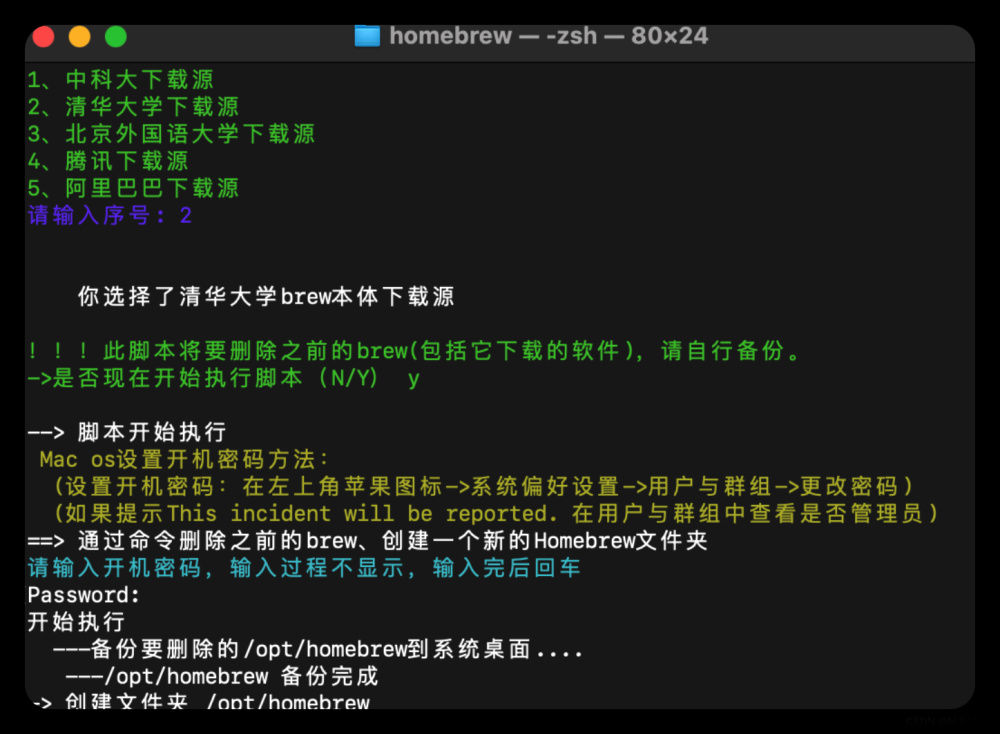安装Docker
Mac 系统安装 Docker 其实很简单,我们在官方文档下载安装一下就可以了,但是需要注意 Docker 官方建议 MacOS 必须是版本 11 或更高版本,如果版本较低,建议先升级 MacOS 版本。
可以通过左上角的小 图片查看系统版本,并可以通过 ”软件更新“ 来检查和更新 MacOS 系统。

通过点击 Docker下载链接 下载 Mac 系统的 Docker 程序。
下载的 .dmg 文件如下所示:
双击完 Docker.dmg 文件后,双击下载的 .dmg 文件,然后将 Docker 鲸鱼图标拖拽到 Application 文件夹即完成安装。

安装中,大约需要占用 634M 内存空间。

安装后我们在应用程序中找到它

我们打开Docker应用程序后,会有一些选择配置,我们按照如下配置即可。
这里我们选择 Accept 
选择默认配置就行,Docker 会自动设置一些大多数开发人员必要的配置。

这里我们跳过就好。

运行Docker
在应用程序中找到 Docker 程序图标,点击以启动 Docker ,启动之后我们会发现右上角工具栏中多了一个小鲸鱼的图片,这个就是 Docker 啦~ 真的好可爱~

Docker 桌面应用程序打开后,就是首页的学习中心界面。

通过 小鲸鱼 中的 About Docker Desktop 可以查看 Docker 的版本

可以看到版本是 Docker version 24.0.2

我们换一种姿势查看!通过 docker --version 命令,也可以查看 Docker 的版本
docker --version
Docker version 24.0.2, build cb74dfc
通过 docker info 命令 可以查看 Docker Client 端和 Server 端信息。
Client 端显示包括 Docker 版本,当前的上下文,调试模式等。
Server 部分显示了 Docker 守护进程的信息,包括当前运行的容器数量、镜像数量等
docker info
Client:
Version: 24.0.2
Context: desktop-linux
Debug Mode: false
...
Server:
Containers: 0
Running: 0
Paused: 0
Stopped: 0
Images: 0
Server Version: 24.0.2
...
至此,Mac 系统上安装 Docker 的工作就完成了!接下来该我们一展身手啦!
🎉 如果喜欢这篇文章,点赞👍 收藏⭐ 关注 ✅ 哦,创作不易,感谢!😀文章来源:https://www.toymoban.com/news/detail-607093.html
 文章来源地址https://www.toymoban.com/news/detail-607093.html
文章来源地址https://www.toymoban.com/news/detail-607093.html
到了这里,关于【云原生丶Docker】MacOS系统安装Docker【保姆级教程】的文章就介绍完了。如果您还想了解更多内容,请在右上角搜索TOY模板网以前的文章或继续浏览下面的相关文章,希望大家以后多多支持TOY模板网!